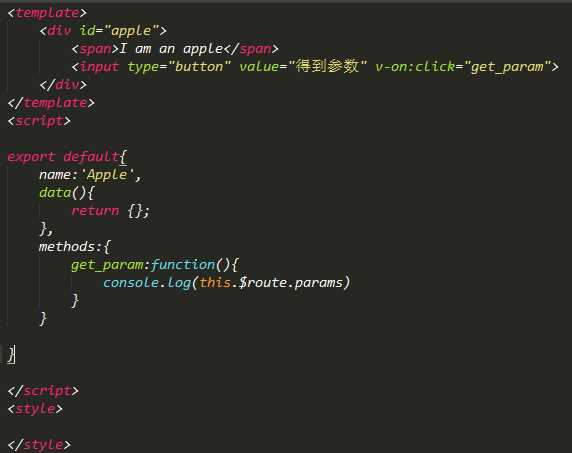1. 首先安装node,推荐偶数版本;好了之后检查一下: node -v;出现版本好即为安装成功;win10家庭版本的msi版本的时候出现无法打开,更别说安装,可以自行百度;
2.nmp install vue-cli -g; ----->>vue -V;出现版本号就是安装成功了;
3.cd 到指定目录; vue init webpack 项目名称; 一些提示信息一一不说了;安装成功之后会有提示:一般按照他的提示步骤就可以了,cd 项目文件夹,
npm install(这个是安装 packjson.json的依赖,非常重要) , 最后运行 npm run dev; 会自动在8080端口打开网页,那么环境这一步是成功了;
4.介绍一下几个非常中重要的文件(夹):
config目录下的index.js是配置,node_modules下全部都是所要依赖模块的文件夹;src是本地资源;比如我们要编写的文件;其中main.js是入口文件;
5.下面介绍模块化引入vue文件,好记性不如烂笔头:
项目目录部分:
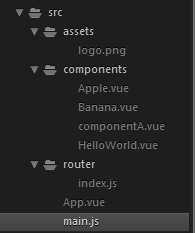
比如要在App.vue中引入其他模块;
import componentA @/components/componentA //下图ruter-view标签仅仅表示显示,有组件不一定能够显示,必须要router-view一下;当前app.vue为默认根模块;
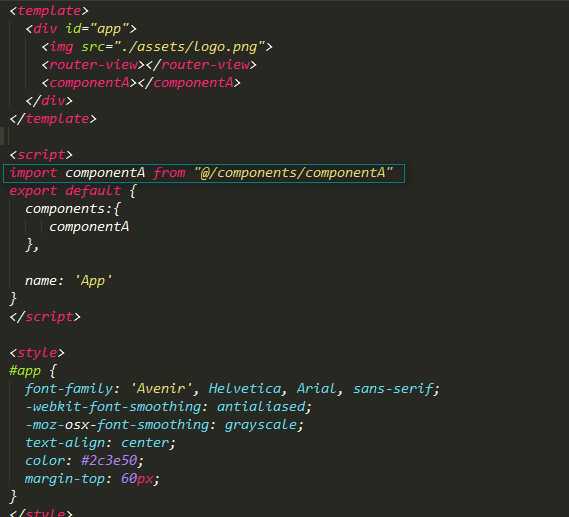
在Banana中应该这样: <一个标准的vue文件应该包括 下面三种大类的标签> 其中name属性必不可少;
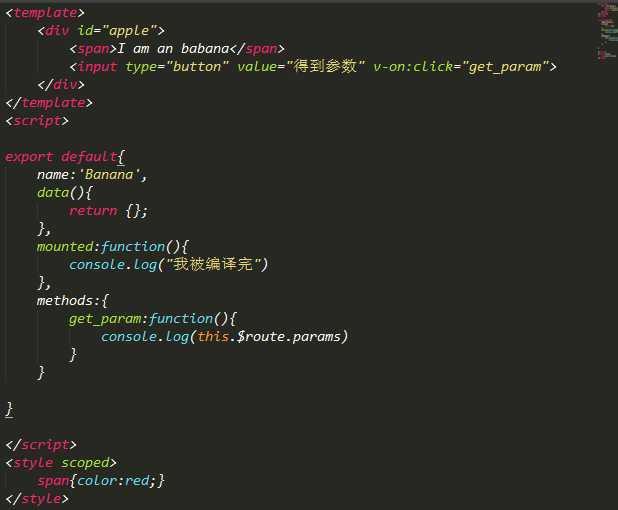
注意了:这里面的不需要声明一个 变量=new Vue({ }) 之类的,这个文件本身就代表一个实例了,在export default 内中 其实就是一个 vue字面量对象的描述,可以这样认为;
关于路由传参数:(以下是main.js), 这里有一个坑;
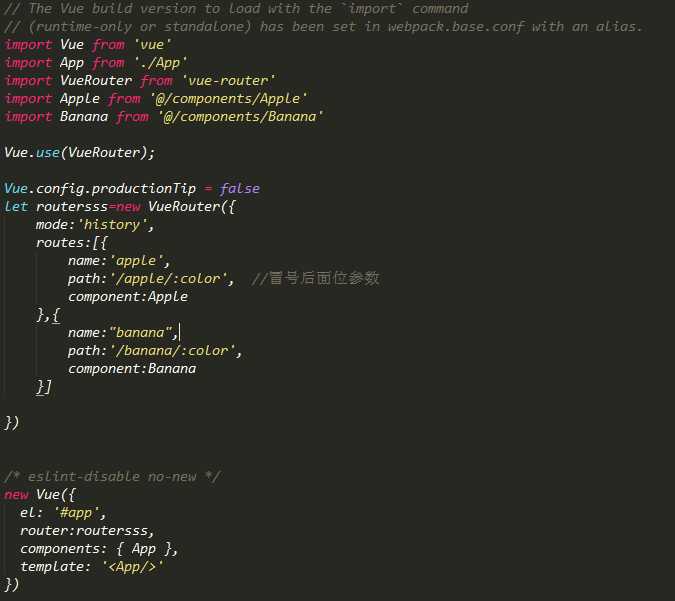
用 webpack vue-cli 自动构建项目后, vue-router模块,居然要不匹配,为什么说不匹配呢, 因为import 这个模块的时候 是 import router from ‘./router‘;明显不对,用cli方式 new的时候明显不是构造函数的 大小样式,
先也不完全说是不是首字母大写的,打开原文件改成大写也不对: 总结就是用 npm install vue-cli之后再重新nmp install vue-router;
废话少说: 这里关键是正确引入路由,正确配置路由(构建路由对象),每一个路由给他一个name属性方便使用路由,在者,路由传参中, path 最后的冒号可以写可以不写,前提是(以下是组件 componentA):
<router-link>中 params:{}这个对象中写了, 写与不写的区别就是 不写 在url地址栏中显示或者不显示; 但是在子组件中用 $router.params都可以找到;
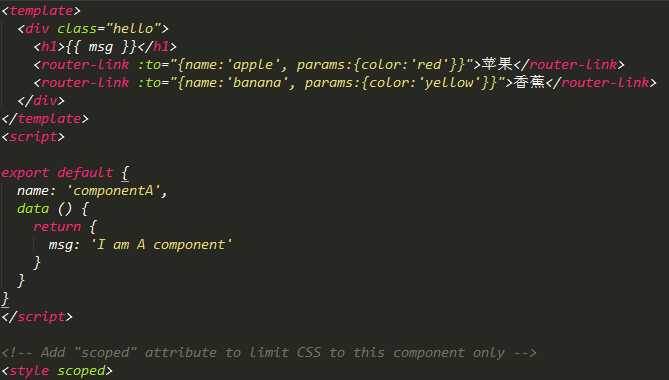
以下为Apple子组件: 也可取出来 {{$route.params.color}}